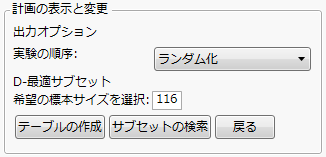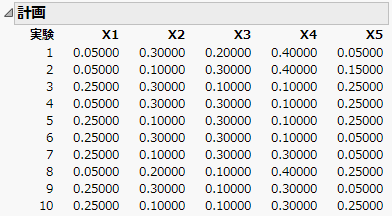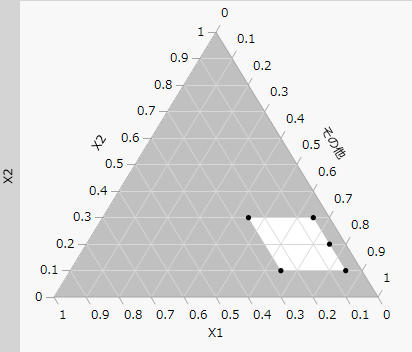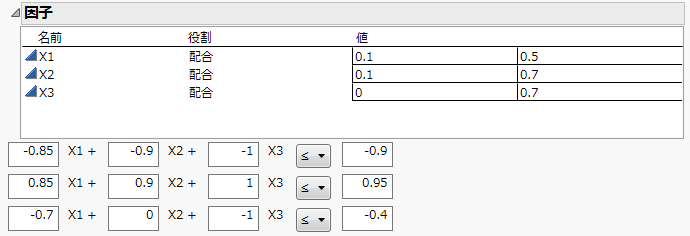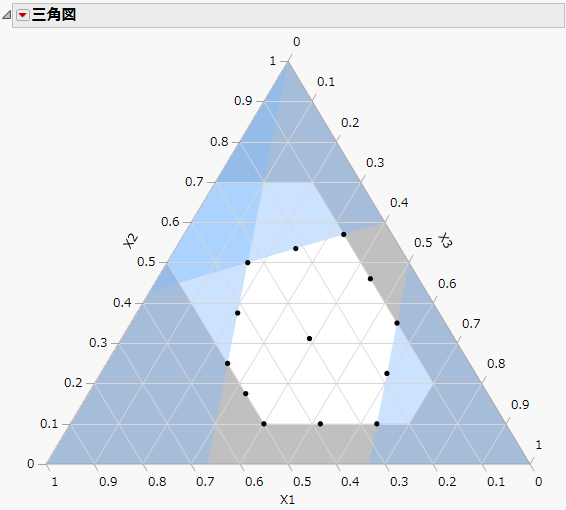端点計画の例
「配合計画」プラットフォームを使って端点計画を作成します。端点計画においては、「因子」パネルにおける制約または線形制約によって、1つ以上の因子に対して制約が課せられている必要があります。この計画は、制約における端点(頂点)と、指定された次数までのそれらの端点の平均での配合で構成されます。2つの隣接する端点が直線で結ばれているとき、その重心点は2次の重心となります。複数の端点が平面を共有しているとき、その重心点は3次の重心となります。
範囲を制約した端点計画の例
1. [実験計画(DOE)]>[古典的な計画]>[配合計画]を選択します。
2. 「因子」アウトラインで、追加する因子の数として「2」と入力し、[追加]をクリックします。
3. Figure 14.11のように5因子の範囲を設定し、[続行]をクリックします。
図14.11 5因子の範囲
4. 「次数」テキストボックスに「4」と入力し、[端点計画]をクリックします。
図14.12 端点計画の「計画の表示と変更」パネル
この4次の5因子端点計画の実験回数は、デフォルトで116回となっています。これは、因子の範囲に制約がある状態での端点と、4次までのそれらの端点を5因子で平均した点とを合わせた個数です。JMPでは、このデフォルトの計画を候補の実験点として使用して、より小さいD-最適化計画を生成できます。
5. (オプション)この例の結果と一致させる場合は、[配合計画]の赤い三角ボタンをクリックして[乱数シード値の設定]を選択し、「1409」と入力します。
6. 「希望の標本サイズを選択」テキストボックスに「10」と入力し、[サブセットの検索]をクリックして計画を生成します。
メモ: [サブセットの検索]は、(座標交換ではなく)行交換によって最適な行のサブセットを探します。
図14.13 実験回数10のD-最適化端点計画
7. [テーブルの作成]をクリックします。
計画の視覚化
8. 計画のデータテーブルで、[グラフ]>[三角図]を選択します。
9. 「X1」・「X2」・「X3」・「X4」・「X5」を選択し、[X、プロット]をクリックし、[OK]をクリックします。
図14.14 5因子計画の三角図(一部)
配合成分が3つ以上あると、複数の三角図が表示されます。各図には、2成分を示す2つの軸と、その他の成分の合計を表すもう1つの軸があります。制約のある領域は陰影で表されます。陰影のない部分は、実行可能な領域を表します。三角図の詳細については、三角図の概要を参照してください。
線形制約を追加した端点計画の例
Snee(1979)とPiepel(1988)による典型的な例を見てみましょう。因子は「X1」・「X2」・「X3」の3つです。因子に対する5つの境界と、3つの線形制約を指定します。
この例の端点計画を作成するには、次の手順に従います。
1. [実験計画(DOE)]>[古典的な計画]>[配合計画]を選択します。
2. Figure 14.15のとおりに、「X1」・「X2」・「X3」に値を入力し、[続行]をクリックします。
図14.15 SneeとPiepelの例の因子の値と線形制約
3. [線形制約]を3回クリックします。Figure 14.15のとおりに制約を入力します。
4. [端点計画]ボタンをクリックします。
5. [テーブルの作成]をクリックします。
計画の視覚化
6. 計画のデータテーブルで、[グラフ]>[三角図]を選択します。
7. 「X1」・「X2」・「X3」を選択し、[X、プロット]をクリックし、[OK]をクリックします。
図14.16 制約を追加したPiepelの例の三角図
三角図には、因子に対する制約と線形制約によって定義された実行可能な領域が表示されます。計画は、6つの端点(頂点)、それらの端点の中点、全体の重心から構成されています。三角図の詳細については、三角図の概要を参照してください。